Autors Sačins
Windows problēmu novēršanas rīks parasti ir bezjēdzīgs, ja mēs vēlamies atrast kļūdas labojumu, bet dažreiz tas mums norāda tikai kļūdas nosaukumu, lai mēs paši varētu meklēt un novērst kļūdu. Šo izdevumu var atrast, ja novēršat tīkla savienojuma problēmu.
Šī problēma var rasties tīkla adaptera problēmu dēļ. Būtībā šī problēma ir nepareiza IP adreses piešķiršana jūsu datoram. Mēs esam atraduši dažus šīs kļūdas risinājumus, kas ir uzskaitīti zemāk.
Lasiet arī: [Atrisināts] Ethernet nav derīgas Windows konfigurācijas IP konfigurācijas kļūdas
1. metode - atjaunojiet savu IP adresi
Ja jūsu problēma ir saistīta ar nepareizu IP adresi, to var atrisināt, pārdalot to ar komandu uzvedni. Veiciet šīs darbības, lai pārdalītu IP adresi datorā.
1. SOLIS - nospiediet Windows pogu un Meklēt Komandu uzvedne. Ar peles labo pogu noklikšķiniet uz pirmā rezultāta un atlasiet izpildīt kā administratoram.
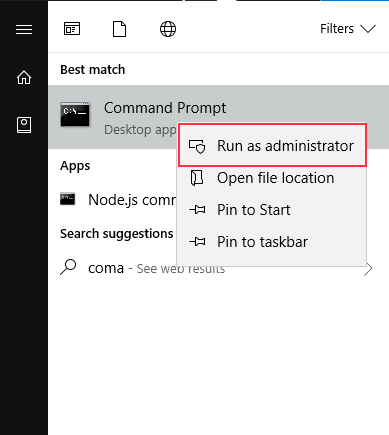
2. SOLIS - atlasiet Jā uzvednē tas atvērs komandu uzvednes logu.
3. SOLIS - ierakstiet ipconfig/release un nospiediet Enter.
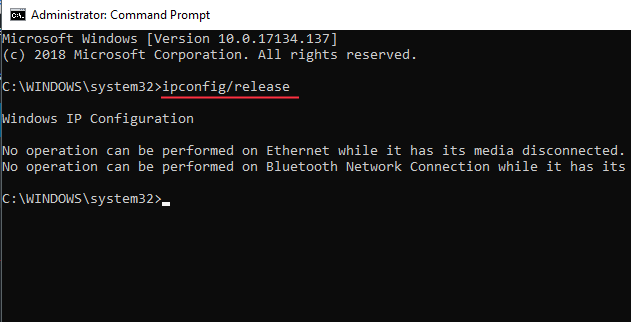
4. SOLIS - tips ipconfig / atjaunot un nospiediet Enter.
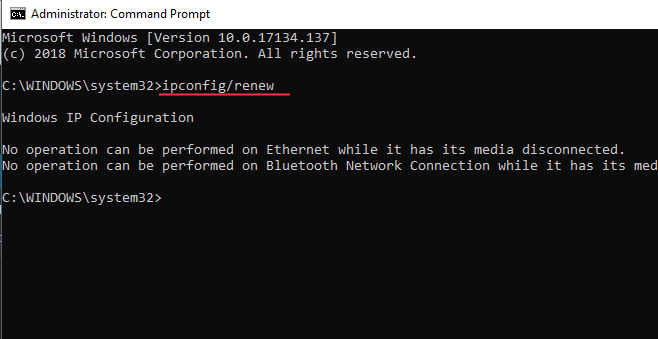
5. SOLIS - tips Izeja un nospiediet Enter.
Aizveriet komandu uzvednes logu un pārbaudiet, vai ir mainījies jūsu IP. Problēmu novēršanā pārbaudiet, vai ir derīga IP konfigurācijas kļūda.
2. metode - atiestatīt TCP / IP
1. SOLIS - nospiediet Windows pogu un meklējiet komandu uzvedni. Ar peles labo pogu noklikšķiniet uz pirmā rezultāta un atlasiet palaist kā administrators.
2. SOLIS - tips netsh winsock reset un nospiediet Enter.
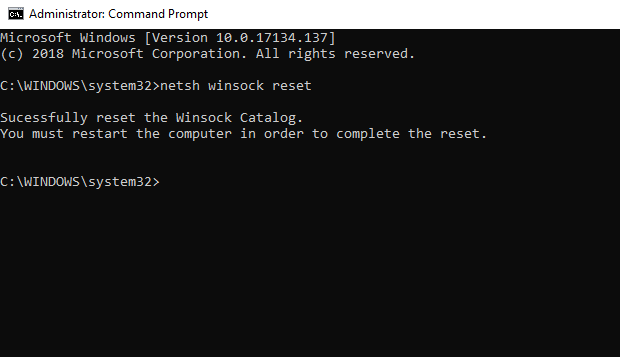
3. SOLIS - pēc šāda veida netsh int ip reset un nospiediet Enter.
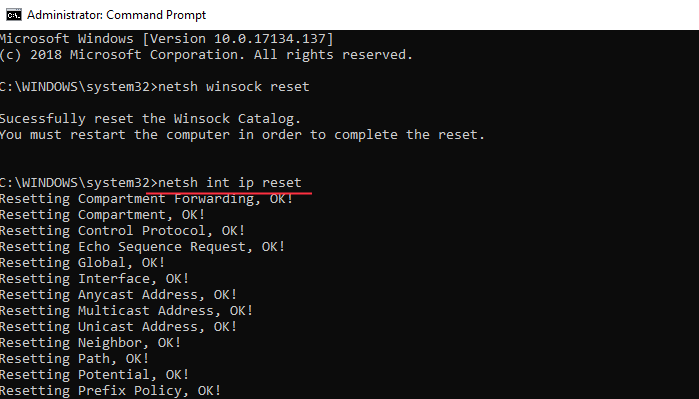
4. SOLIS - Pārstartējiet pārbaudiet, vai kļūda vairs nav
Ja kļūda joprojām pastāv, turpiniet ar zemāk norādītajām darbībām;
5. SOLIS - Viens Palaist lodziņu, sitot Windows un R vienlaicīgi.
6. SOLIS - tips pakalpojumi.msc un nospiediet Enter pogu. Tas atvērsies Windows pakalpojumi.
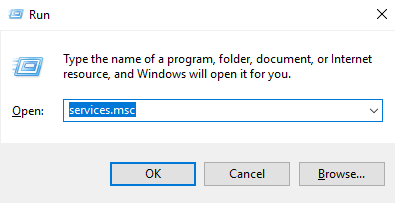
7. SOLIS - atrodiet Vadu automātiskā konfigurēšana sarakstā un veiciet dubultklikšķi uz, lai atvērtu rekvizītu logu.
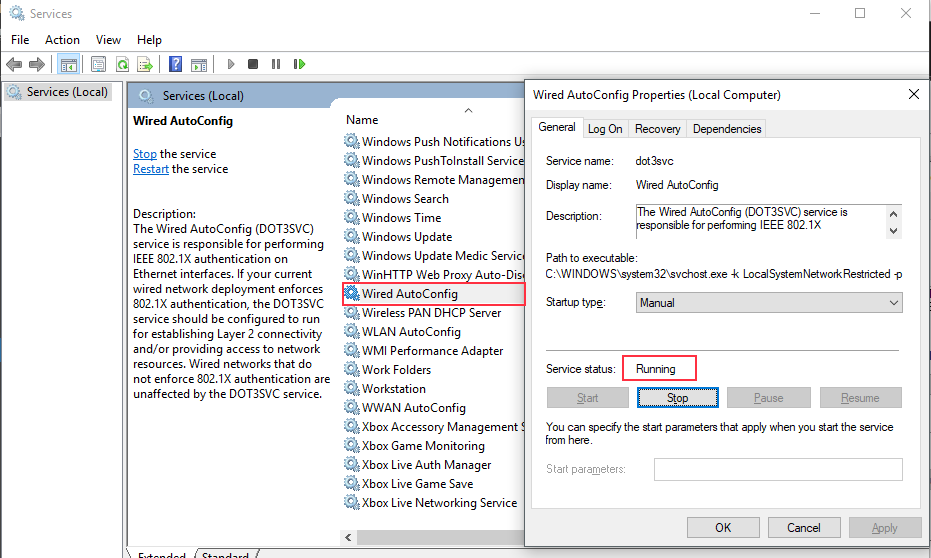
8. SOLIS - Pārliecinieties, vai startēšanas veids ir automātiska un serviss ir iekšā skriešana Valsts. Noklikšķiniet uz Labi.
9. SOLIS - atrodiet WLAN automātiskā konfigurēšana sarakstā un veiciet dubultklikšķi uz tā, lai atvērtu īpašības logs.
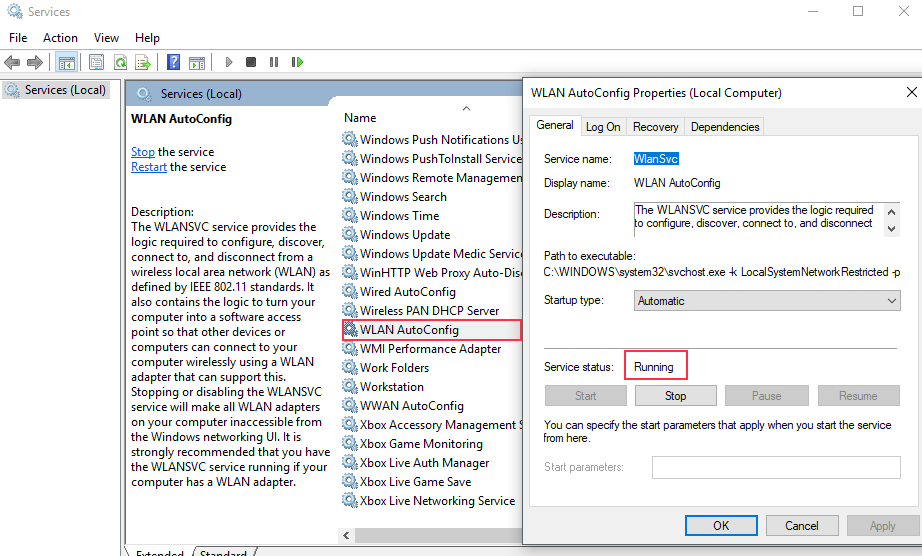
10. SOLIS - Pārbaudiet, vai startēšanas tips ir automātiska un apkalpošana ir skriešana. Klikšķis labi.
3. metode - atinstalējiet tīkla draiveri
1. SOLIS - nospiediet Windows un X tajā pašā laikā un izvēlēties Ierīču pārvaldnieks no izvēlnes.
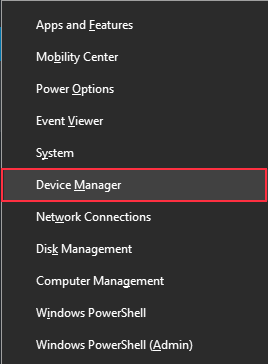
2. SOLIS - meklējiet tīkla adapterus un paplašiniet to. Ar peles labo pogu noklikšķiniet uz bezvadu tīkla adaptera un izvēlieties atinstalēt.
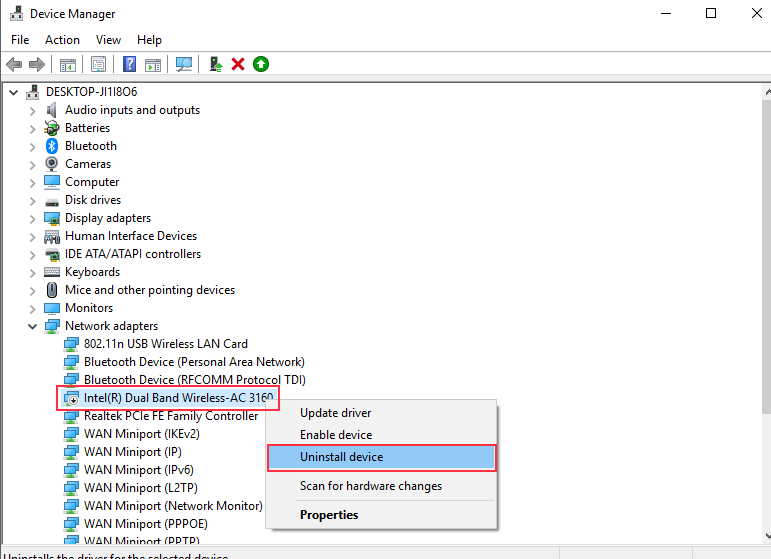
3. SOLIS - noklikšķiniet uz Labi, lai apstiprinātu.
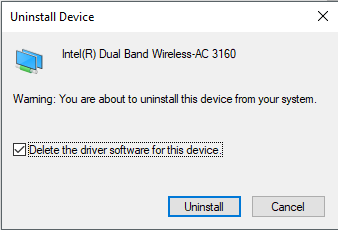
4. SOLIS - restartējiet datoru.
5. metode - manuāli iestatīt IP adresi
1. SOLIS - atveriet lodziņu Palaist, vienlaikus nospiežot Windows un R pogas. Tips kontrole un nospiediet Enter.
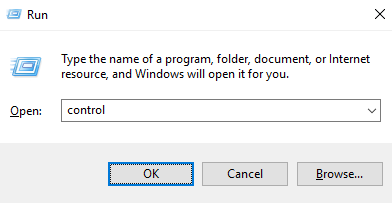
2. SOLIS - galvenajā izvēlnē atveriet Tīkla un koplietošanas centru.
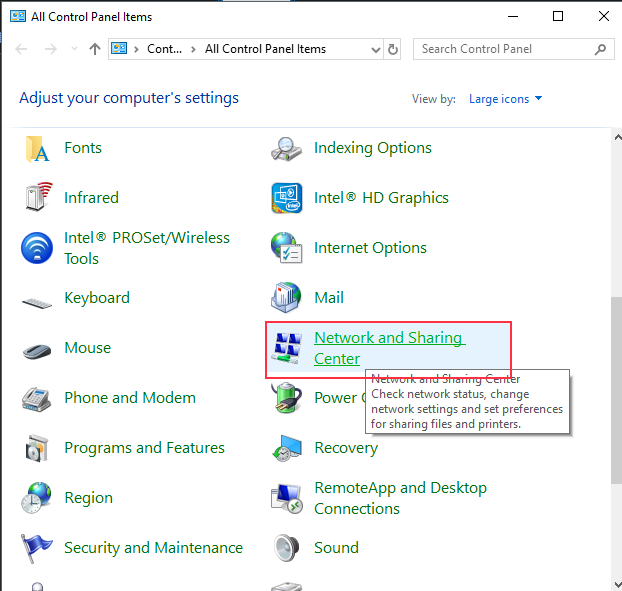
3. SOLIS - kreisās puses izvēlnē noklikšķiniet uz Mainīt adaptera iestatījumus.
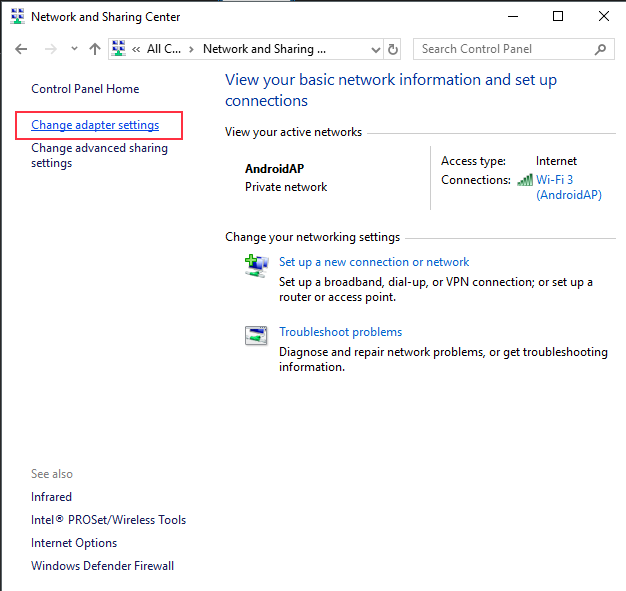
4. SOLIS - datorā atradīsit tīkla savienojumu sarakstu. Atrodiet savu WiFi savienojumu un izvēlieties rekvizītus ar peles labo pogu izvēlni.
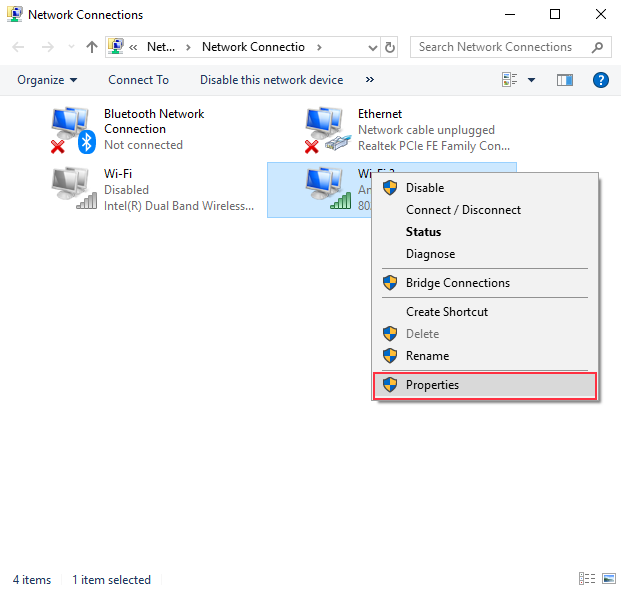
5. SOLIS - atlasiet Interneta protokola 4. versija (TCP / IPv4) un noklikšķiniet uz pogas Rekvizīti.
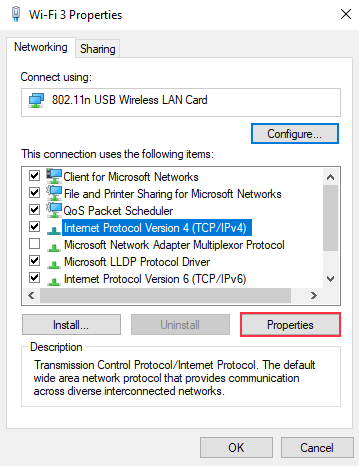
6. SOLIS - atlasiet Izmantot šo IP adresi, pēc tam zemāk redzamajā attēlā ierakstiet IP adresi, Apakštīkla masku, Noklusējuma vārteju un DNS adresi.
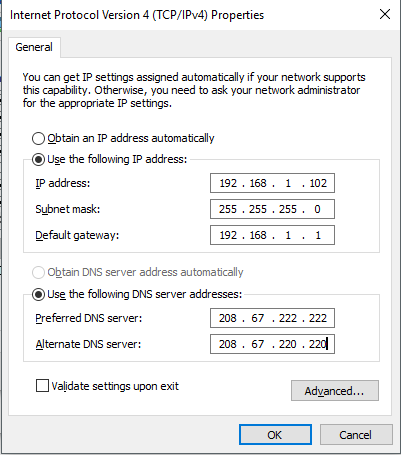
7. SOLIS - noklikšķiniet uz Labi.
Es ceru, ka jūsu problēma ir atrisināta, un jūs varat izmantot internetu savā datorā. Lūdzu, komentējiet tālāk, ja jums ir kādi vaicājumi.


